Création d’un nouvel itinéraire, Mode navigation – Becker TRAFFIC ASSIST Z217 Manuel d'utilisation
Page 52
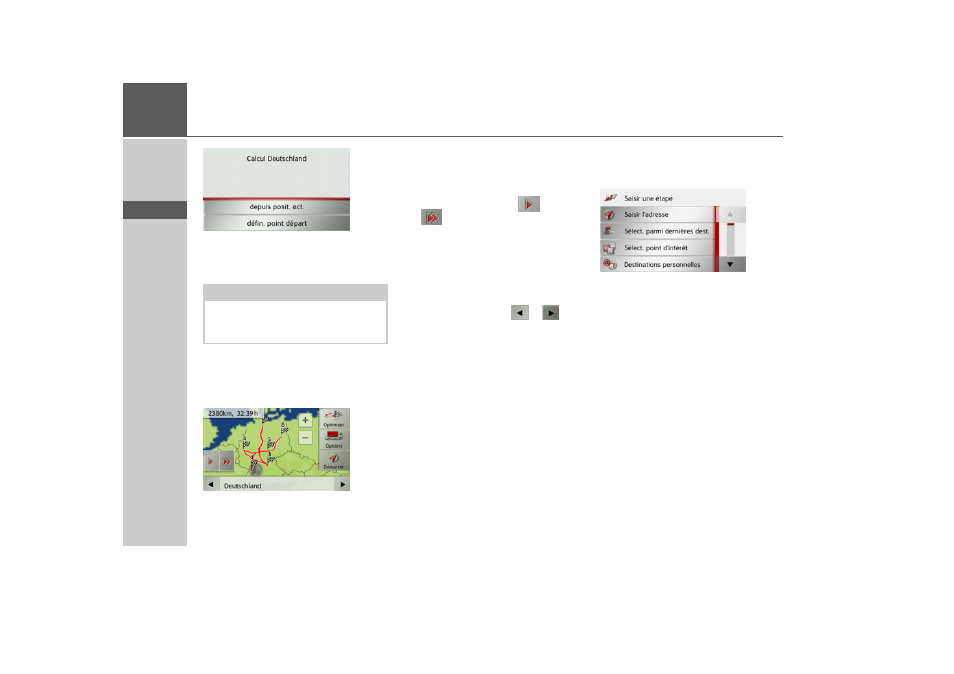
52
>>>
MODE NAVIGATION
> D
> GB
> F
> I
> E
> P
> NL
> DK
> S
> N
> FIN
> TR
> GR
> PL
> CZ
> H
> SK
> Sélectionnez le point de départ ou la po-
sition actuelle comme point de départ du
guidage.
Les étapes sont calculées individuelle-
ment.
Ensuite, une carte comportant les étapes
s’affiche.
> Appuyez sur la touche
Démarrer
pour
lancer le guidage de l’itinéraire.
Vous pouvez sélectionner les options d’iti-
néraire à l’aide de la touche
Options
.
Vous pouvez optimiser l’ordre des étapes à
atteindre à l’aide de la touche
Optimiser
.
En appuyant sur la touche
ou la tou-
che
, il vous est possible de simuler
l’intégralité de l’itinéraire de manière lente
ou rapide. Vous pouvez mettre fin à la si-
mulation en appuyant légèrement sur
l’écran.
Dans la ligne inférieure, il vous est possi-
ble de faire défiler chaque étape de l’itiné-
raire à l’aide des touches
et
. Lors
du parcours de l’itinéraire, l’étape corres-
pondante s’affiche en conséquence.
Création d’un nouvel itinéraire
> Dans le menu Itinéraire, appuyez sur la
touche
Créer nouvel itinéraire
.
A présent, vous pouvez saisir une étape,
comme décrit à la section « Menu de saisie
d'une destination » page 37 (
Saisir
l‘adresse
,
Sélect. point d‘intérêt
,
Desti-
nations personnelles
,
Contacts
,
Sélect.
sur carte
ou
Entrer géo-coordonnées
).
En outre, vous avez la possibilité de sélec-
tionner une étape dans le raccourci via la
touche
Sélect. parmi dernières dest.
.
> Dans le menu de saisie, appuyez sur la
touche
Ajouter
pour valider l’étape cor-
respondante.
Remarque :
Quand un point de départ est
sélectionné, ceci sert uniquement à
visualiser un itinéraire.